Ein Video umzukehren ist einer der coolsten Tricks, die Sie anwenden können, um Ihre Inhalte lustiger und einzigartiger zu gestalten. Stellen Sie sich vor, Sie könnten einen Eiswürfel in ein Glas ablegen und beobachten, wie er auf magische Weise in Ihre Hand zurückspringt - das ist die Art von aufsehenerregendem Effekt, den Sie erzielen können!
Und da die Videobearbeitung jetzt direkt von Ihrem Telefon aus erfolgen kann, ist es keine Überraschung, dass viele Menschen lernen möchten, wie man ein Video auf Android umkehrt, ohne dafür einen Computer zu benötigen.
Wir zeigen Ihnen also, wie Sie ein Rückwärts-Video in Android auf die effektivste Weise erstellen können. Außerdem verraten wir Ihnen einige lustige und kreative Ideen, wie Sie diesen coolen Effekt am besten nutzen können!
In diesem Artikel
Teil 1. Wie man ein Rückwärts-Video auf Android erstellt
Sie sind also bereit, ein cooles Rückwärts-Video auf Ihrem Android-Handy zu erstellen? Fantastisch! Aber die Sache ist die: Die meisten integrierten Video Editoren auf Android verfügen nicht über eine Rückwärtsfunktion. Wenn Sie also nach einer schnellen und hochwertigen Möglichkeit suchen, Ihre Videos umzukehren, ist eine App eines Drittanbieters die beste Wahl.
Und wenn es um leistungsstarke und dennoch benutzerfreundliche Anwendungen für die Videobearbeitung geht, ist Wondershare Filmora genau das Richtige für Sie! Natürlich ist die Desktop-Version dafür bekannt, dass sie sehr zuverlässig ist und über zahlreiche Funktionen verfügt. Aber keine Sorge, die mobile Version ist genauso zuverlässig. Sie macht das Umkehren von Videos super einfach und bietet Ihnen gleichzeitig zusätzliche Tools zur Feinabstimmung des Effekts.
Hier erfahren Sie, warum Filmora die beste Wahl für das Rückwärts-Videobearbeiten auf Android ist:
- Sehr effektiv: Um ein Video mit Filmora umzukehren, genügt ein einziger Fingertipp, so dass Sie sich nicht mit komplizierten Einstellungen herumschlagen müssen.
- Vollständiges Toolkit für die Bearbeitung: Nachdem Sie Ihr Video rückwärts abgespielt haben, können Sie es trimmen, die Geschwindigkeit anpassen, Text hinzufügen und vieles mehr, um es auf Hochglanz zu bringen.
- Tonnenweise coole Effekte: Filmora kann nicht nur Videos auf Android umkehren, sondern verfügt auch über eine eingebaute Mediathek voller Filter, Übergänge und Spezialeffekte, die Ihr Video noch auffälliger machen.
- Verschiedene erweiterte KI Funktionen: Mit Filmora können Sie mit Tools wie Text-zu-Sprache, KI Stimmenklonung, Bild-zu-Video, KI Hintergrund Remover und vielem mehr kreativ werden!
- Hochqualitativer Export: Machen Sie sich keine Sorgen über unscharfe Videos! Mit Filmora können Sie Ihren finalen Schnitt in bis zu 4K-Qualität exportieren.
Ganz zu schweigen davon, dass Filmora Mobile trotz all dieser großartigen Funktionen immer noch erschwinglich ist! Das Tool bietet flexible Tarife und verfügt sogar über eine kostenlose Version, so dass Sie es zunächst ausprobieren können, bevor Sie sich für ein Upgrade auf die Pro-Version entscheiden.
Also, los geht's - hier finden Sie eine Anleitung dazu, wie Sie mit Filmora Mobile ein Video auf Android umkehren können. Folgen Sie einfach dieser einfachen Schritt-für-Schritt-Anleitung, um loszulegen!
01 von 03 Filmora öffnen und ein neues Projekt beginnen
Das Wichtigste zuerst - wenn Sie es noch nicht getan haben, laden Sie die Filmora Mobile App aus dem Google Play Store herunter. Sobald sie installiert ist, öffnen Sie die App auf Ihrem Android und tippen Sie auf „Neues Projekt“, um mit der Bearbeitung zu beginnen!

02 von 03 Ihr Video importieren
Wählen Sie dann das Rückwärts-Video aus Ihrer Galerie aus und tippen Sie auf „Importieren“, um es der Zeitleiste hinzuzufügen. Ihr Video wird in die Zeitleiste geladen, wo Sie mit der Bearbeitung beginnen können.
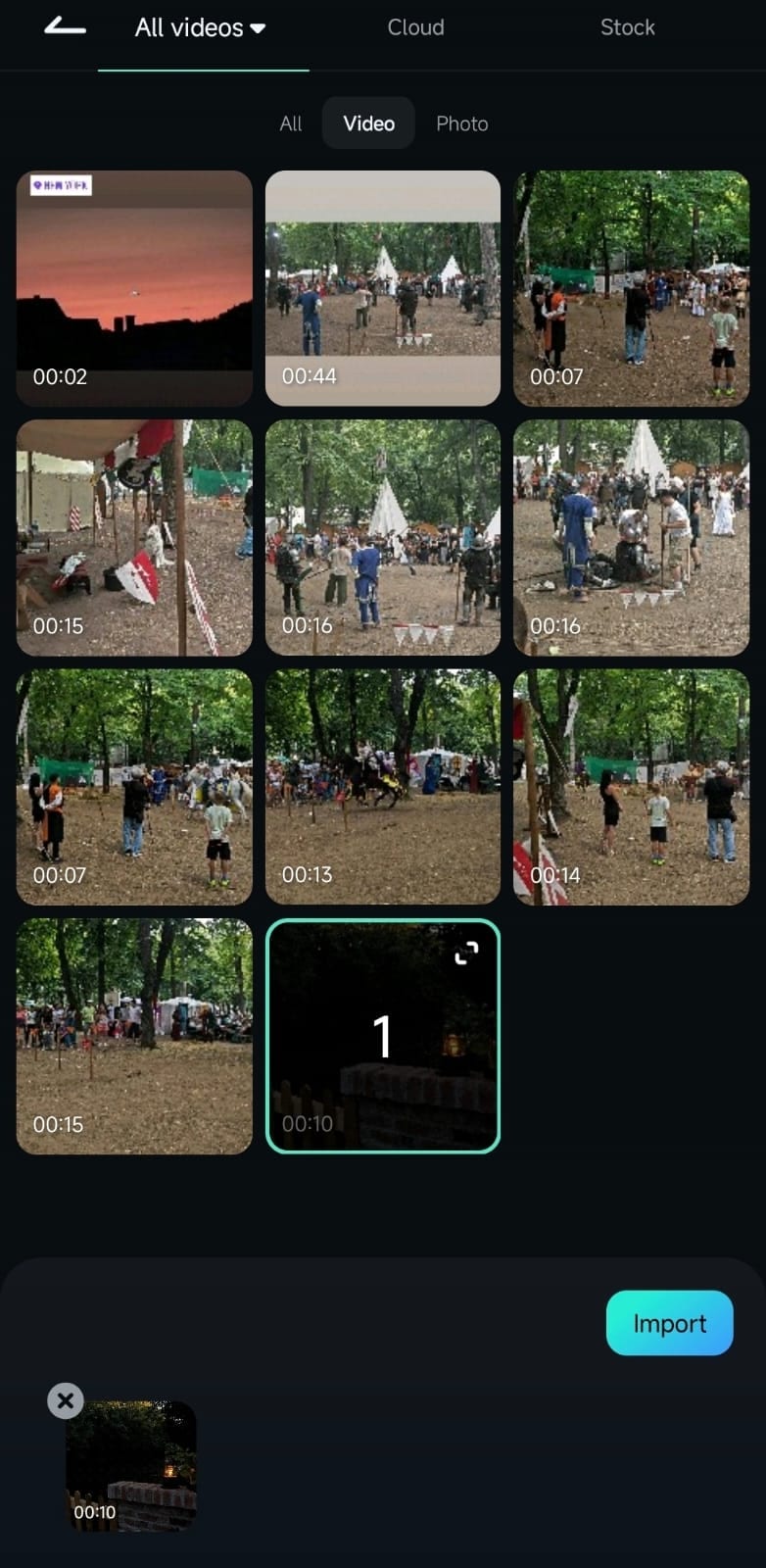
03 von 03 Anwenden des Rückwärtseffekts
Sobald sich Ihr Video auf der Zeitleiste befindet, tippen Sie es an, um die Bearbeitungsoptionen zu verwenden. Scrollen Sie durch die Symbolleiste und suchen Sie die „Trimmen“ Option am unteren Rand.

Scrollen Sie im Trimmen Menü von Filmora durch die Symbolleiste, bis Sie die „Rückwärts“ Option finden. Sobald Sie sie entdeckt haben, tippen Sie darauf, und Filmora wird Ihr Video sofort so bearbeiten, dass es rückwärts abgespielt wird.

Und das war's! Sie haben erfolgreich ein Video auf Android mit Filmora Mobile umgekehrt. Jetzt, da Sie wissen, wie Sie ein Video auf Android rückwärts abspielen können, können Sie Ihre Bearbeitung verfeinern - trimmen oder schneiden Sie das Video für den perfekten Look oder werden Sie kreativ, indem Sie Filter, Text oder Sound-Effekte hinzufügen, um es hervorzuheben!
Teil 2. Wie man Video-Audio umkehrt, um einen realistischeren Effekt zu erzielen
Wie Sie sehen können, ist die Erstellung eines Rückwärts-Videos auf Android mit Filmora Mobile sehr einfach und leicht zu befolgen. Aber jetzt, wo Sie gelernt haben, wie man ein Video unter Android rückwärts abspielt, haben Sie vielleicht bemerkt, dass auch das Audio rückwärts abgespielt wird! Das kann zwar manchmal lustig klingen, aber meistens macht es das Video nur seltsam und verwirrend.
Um dies zu beheben, schalten Sie am besten das ursprüngliche umgekehrte Audio stumm und ersetzen es durch einen neuen Sound-Effekt oder eine Hintergrundmusik, die besser zu Ihrem Video passt. Zum Glück macht Filmora Mobile dies mit seiner integrierten Musikbibliothek und der KI Musik Funktion ganz einfach!
Um zu erfahren, wie Sie Ihr Rückwärts-Video auf Android bearbeiten und mit neuem Audio versehen können, folgen Sie einfach dieser einfachen Schritt-für-Schritt-Anleitung unten!
01 von 05 Stummschalten des Original-Audios
Öffnen Sie zunächst die Filmora App auf Ihrem Telefon und importieren Sie Ihr Rückwärts-Video. Tippen Sie dann auf den Videoclip in der Zeitleiste, um die Bearbeitungsoptionen aufzurufen, und tippen Sie auf die Option der „Lautstärke“.
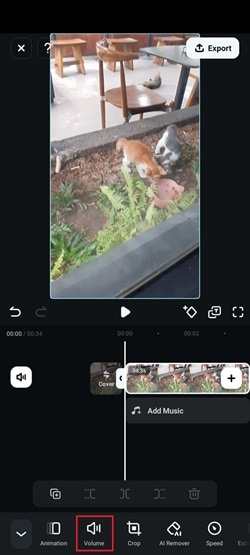
Tippen Sie dann auf „Stumm“, um den Sound sofort ganz abzuschalten. Sobald Sie fertig sind, klicken Sie einfach auf das Symbol mit dem Häkchen, um Ihre Änderungen zu speichern!
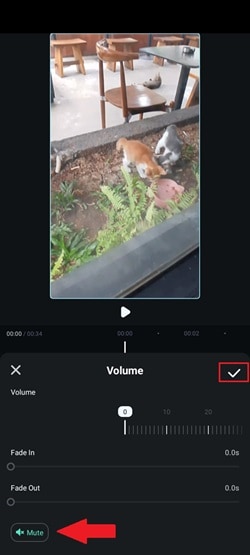
02 von 05 Musik aus der Mediathek hinzufügen
Um neues Audio aus der integrierten Mediathek von Filmora hinzuzufügen, tippen Sie auf die Option „Musik hinzufügen“ unterhalb Ihres Clips in der Zeitleiste.
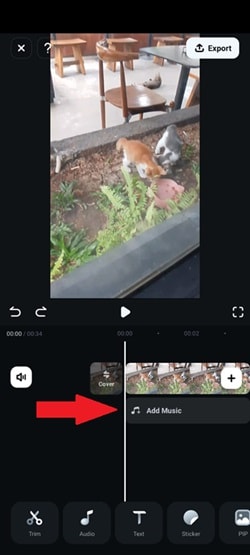
Sie können einen Titel aus den Trendoptionen auswählen oder verschiedene Kategorien durchsuchen. Wenn Sie Ihr eigenes Audio verwenden möchten, tippen Sie einfach auf „Importieren“, um eine Sound-Datei von Ihrem Telefon hochzuladen. Sie können auch die Kategorien erkunden, um das Richtige zu finden. Wenn Ihr Video zum Beispiel von einem Kätzchen handelt, das frisst, sollten Sie die Kategorie „Fröhlich“ wählen, um eine lustige und fröhliche Stimmung zu erzeugen!
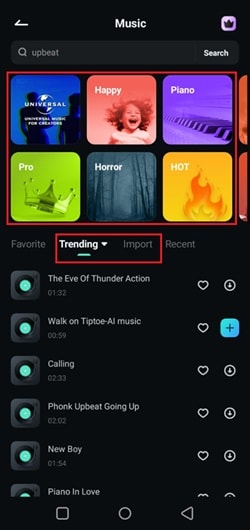
Wählen Sie dann einfach das zu Ihrem Video passende Audio aus. Nach dem Hinzufügen passen Sie das Timing so an, dass es perfekt mit Ihrem Rückwärts-Video synchronisiert ist.
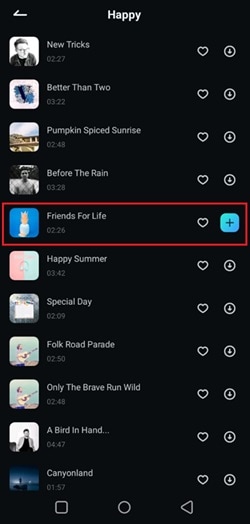
03 von 05 Musik hinzufügen mit KI Musik
Wenn Sie in der Bibliothek von Filmora kein passendes Audio finden, brauchen Sie sich keine Sorgen zu machen. Mit der KI Musik Funktion von Filmora können Sie einen eigenen Track erstellen, der perfekt zur Stimmung Ihres Videos passt. Um darauf zuzugreifen, tippen Sie auf die „Audio“ Schaltfläche unten auf dem Bildschirm und generieren Sie einen einzigartigen Soundtrack.
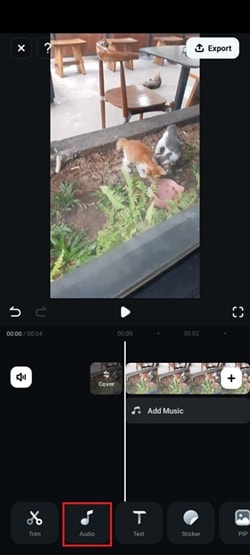
Scrollen Sie dann durch das Menü und tippen Sie auf „KI Audio“, um das KI Musik Tool von Filmora zu öffnen.
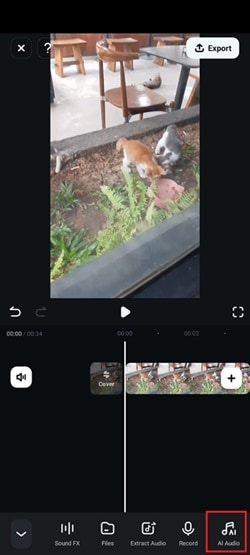
Im KI Musik Fenster passen Sie Ihren Track an, indem Sie die Stimmung, das Design, die Dauer und die Anzahl der Tracks, die Sie generieren möchten, auswählen. Sobald alles eingestellt ist, tippen Sie auf „Neu generieren“, um Ihre einzigartige Audio-Spur zu erstellen.
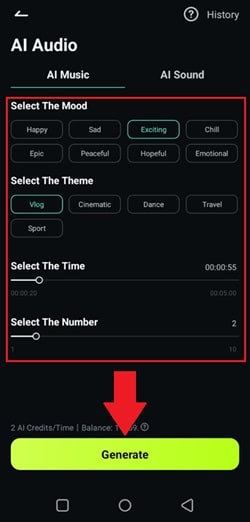
Nachdem das KI Audio generiert wurde, fügen Sie es zu Ihrer Zeitleiste hinzu. Über die Menüleiste unten können Sie dann die Lautstärke anpassen, Stimmeffekte anwenden, Hintergrundgeräusche reduzieren und weitere Audio-Einstellungen vornehmen.
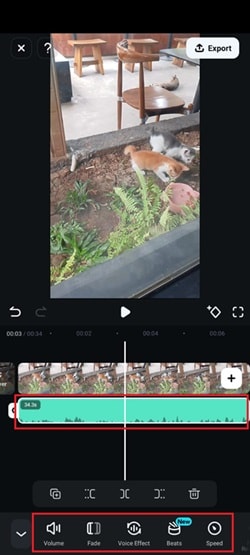
04 von 05 Feinabstimmung Ihres Videos
Um Ihr Video noch weiter zu verbessern, bietet Filmora eine Reihe von Bearbeitungstools an. Trimmen Sie Clips, fügen Sie Filter und Effekte hinzu, fügen Sie Text ein, verwenden Sie Sticker und vieles mehr. Sehen Sie sich die Filmora-Symbolleiste an, um Ihr Video dynamischer und ansprechender zu gestalten.
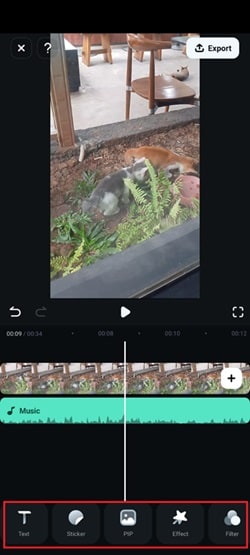
05 von 05 Exportieren Ihres Rückwärts-Videos
Wenn Sie mit der Bearbeitung fertig und mit Ihrem Video zufrieden sind, tippen Sie auf „Exportieren“ in der oberen rechten Ecke.
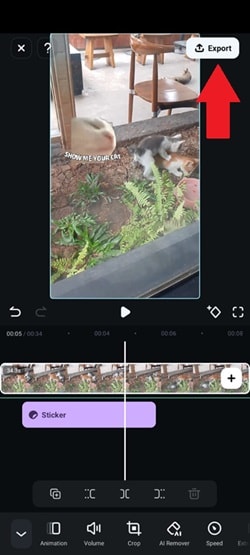
Wählen Sie Ihre bevorzugte Auflösung und tippen Sie dann erneut auf „Exportieren“, um es zu speichern. Jetzt ist Ihr Video bereit zum Teilen auf Instagram, TikTok oder wo immer Sie wollen!
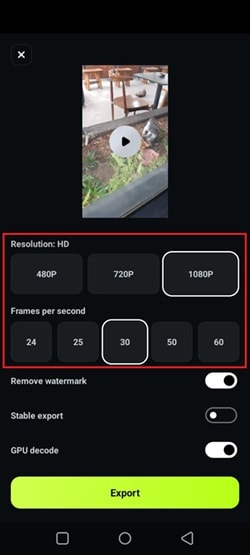
Teil 3. Kreative Ideen für umgekehrte Videos
Jetzt, da Sie die Erstellung eines Rückwärts-Videos auf Android mit Filmora Mobile gemeistert haben, ist es an der Zeit, etwas mehr Kreativität in den Mix zu bringen. Ein Video umzukehren ist nicht nur ein cooler Trick, sondern kann einen gewöhnlichen Clip in etwas Einzigartiges und Aufsehenerregendes verwandeln.
Es gibt viele unterhaltsame Möglichkeiten, diesen Effekt zu nutzen, sei es für soziale Medien, Storytelling oder das Experimentieren mit coolem Bildmaterial. Hier sind einige kreative Ideen, die Sie inspirieren werden:
- Fliegen aus dem Wasser: Schließen Sie sich dem Trend an, indem Sie lustige Herausforderungen wie den Sprung in einen Pool umkehren und es so aussehen lassen, als ob Sie aus dem Wasser fliegen würden.

- Zaubertricks: Es gibt so viele Zaubertricks, die Sie kreieren können, indem Sie ein Video auf Android umkehren. Sie können zum Beispiel dafür sorgen, dass sich Objekte auf magische Weise zusammenfügen, wie ein zerbrochenes Glas, das sich selbst repariert, oder ein Kartenspiel, das sich von selbst mischt.

- Musikvideos & Ästhetische Schnitte: Verwenden Sie umgekehrte Clips, um dem Storytelling eine einzigartige, künstlerische Note zu verleihen oder einen verträumten, surrealen Effekt zu erzeugen. Viele Künstler haben diese Technik bereits für kreative Visualisierungen genutzt. Eines der bekanntesten Beispiele ist das Musikvideo „The Scientist“ von Coldplay. Sehen Sie sich das Video an, um zu sehen, wie effektiv dieser Effekt sein kann.
Fazit
Das Umkehren eines Videos kann viele kreative Möglichkeiten eröffnen, und da die mobile Bearbeitung so leicht zugänglich ist, ist es ein Muss zu wissen, wie man ein Video auf Android umkehrt. Die meisten integrierten Video Editoren auf Android verfügen jedoch nicht über eine Rückwärts-Funktion, so dass Sie eine leistungsstarke Bearbeitungs-App benötigen, um diese Aufgabe zu erledigen. Zum Glück können Sie sich auf Filmora Mobile verlassen - es ist die beste Option, um Videos auf Android schnell und einfach umzukehren.
Nachdem Sie dieser Anleitung dazu gefolgt sind, wie Sie mit Filmora Mobile ein Rückwärts-Video auf Android erstellen, ist klar, warum diese App die perfekte Wahl ist. Das Umkehren eines Videos ist ganz einfach, und Sie haben Zugriff auf eine integrierte Mediathek mit Musik, Filtern, Stickern und mehr. Mit kreativen Tools wie KI Musik können Sie seltsame umgekehrte Audios durch den perfekten Sound ersetzen, so dass Ihr Video fantastisch aussieht und klingt.
 4,7
4,7







